Photoshop2020教程——快速变更颜色
提问人:荣凡88发布时间:2020-11-13评论0条
1、将图像打开。接着执行“图层>新建调整 层>渐变映射”菜单命令,创建一个“渐变映射”调整图层。在“属性”面板中单击渐变条,在弹出的“渐变编辑器”中编辑一个由蓝色到白色的渐变颜色,设置完成后单击“确定”按钮,此时画面产生了非常强烈的变化。
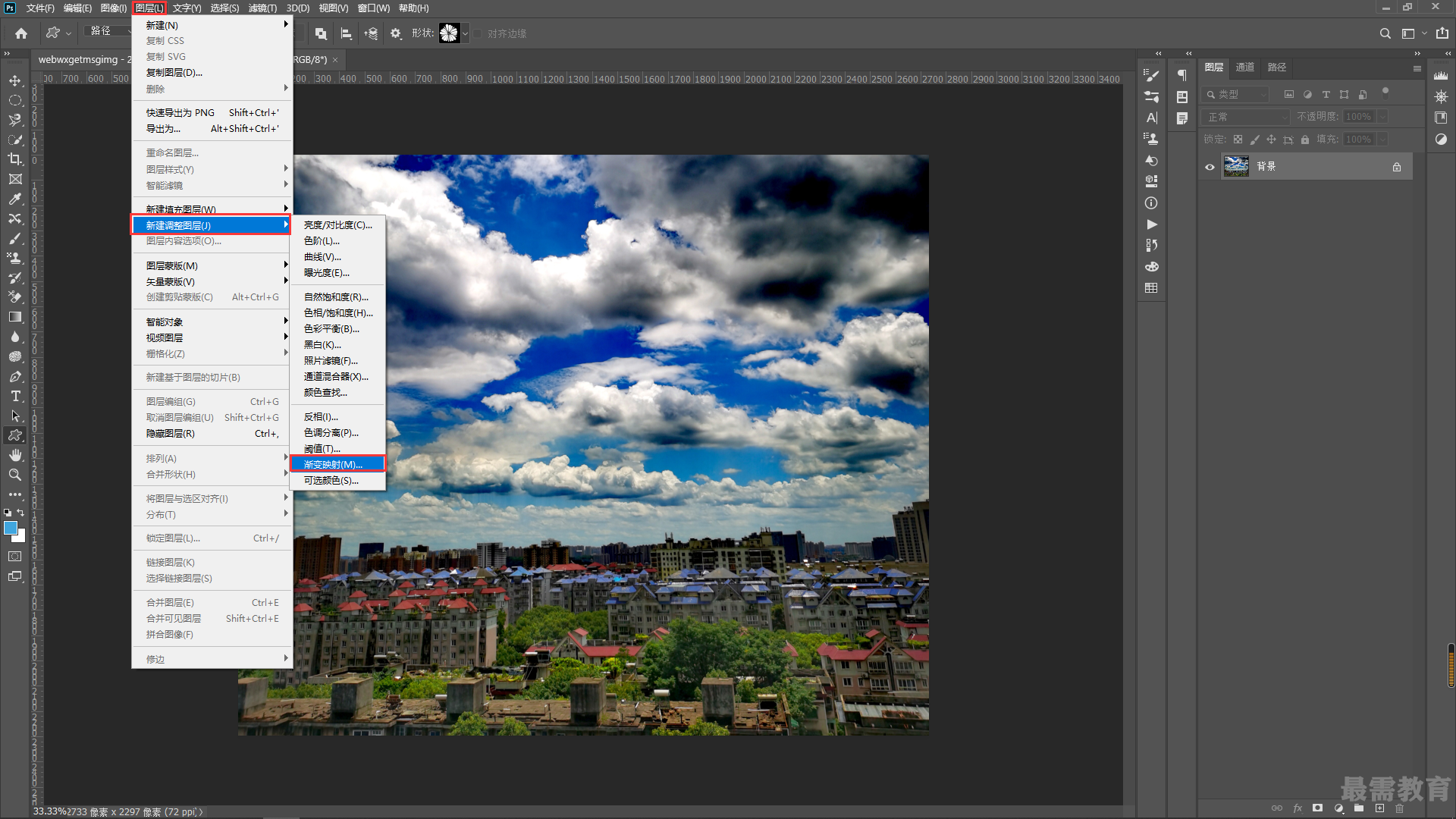
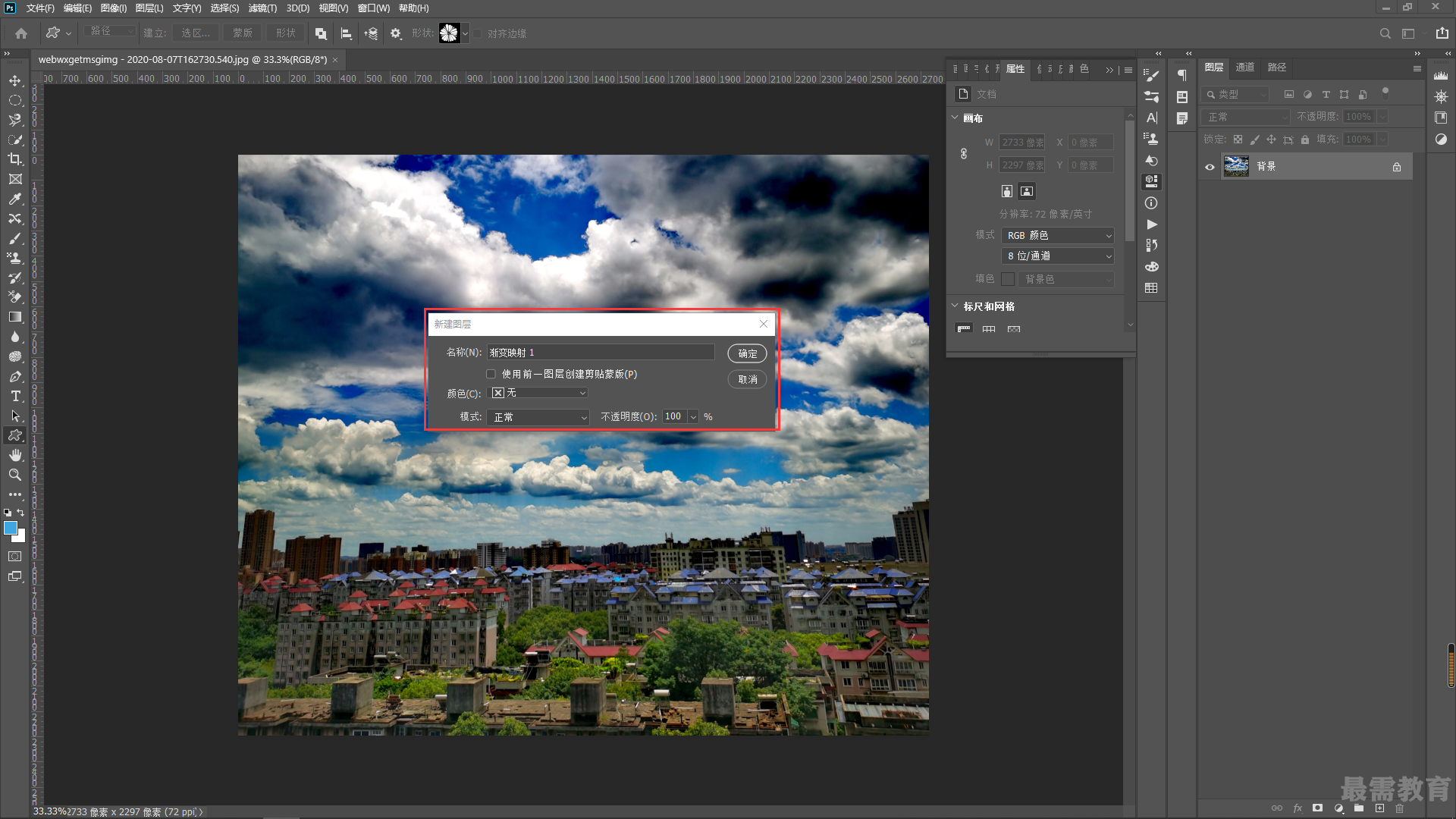
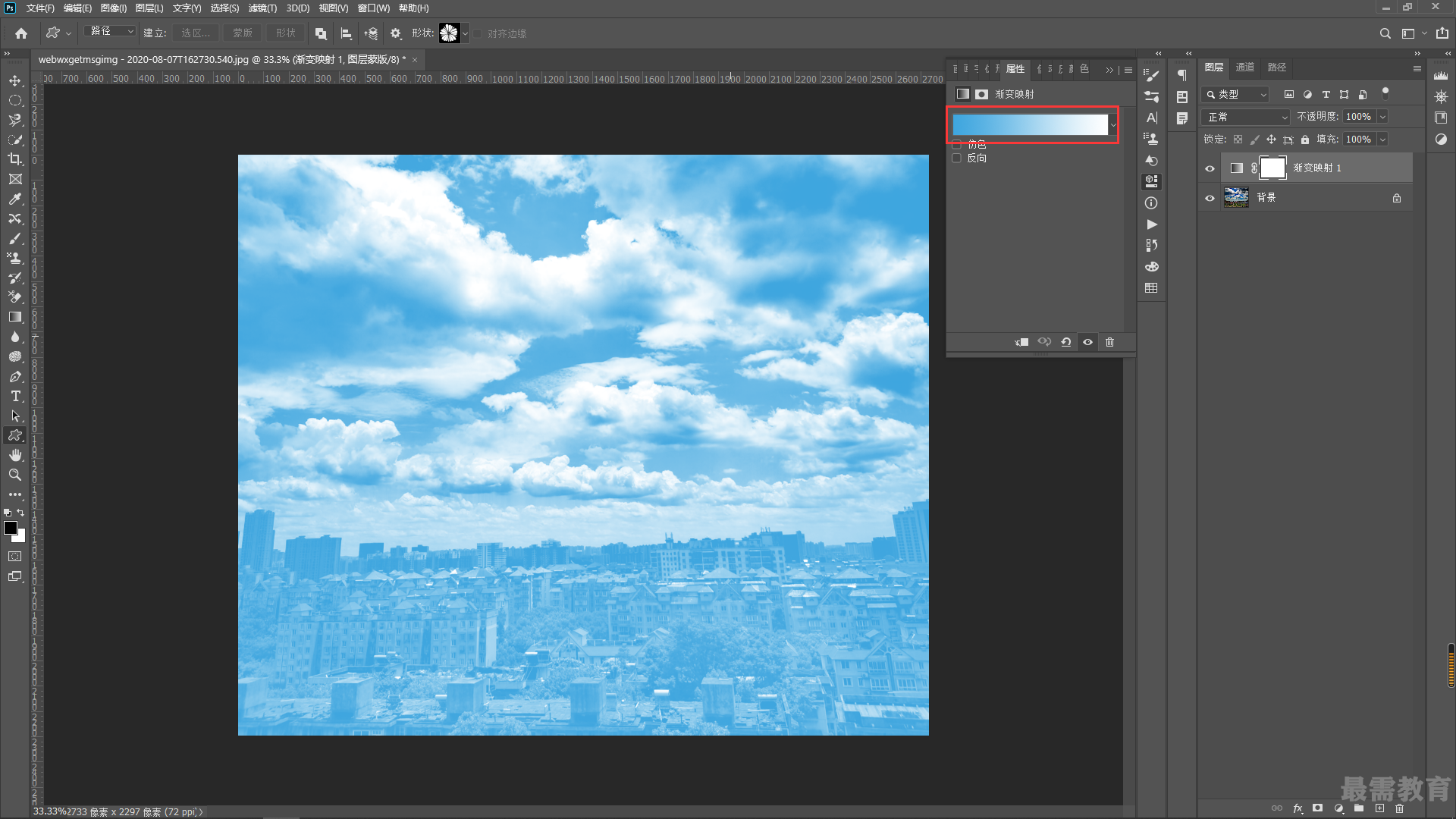
2、此时颜色过于浓艳,需耍适当地降低不透明度。 选择该调整图层,在“图层”面板中设置“不透明度”为 20%。
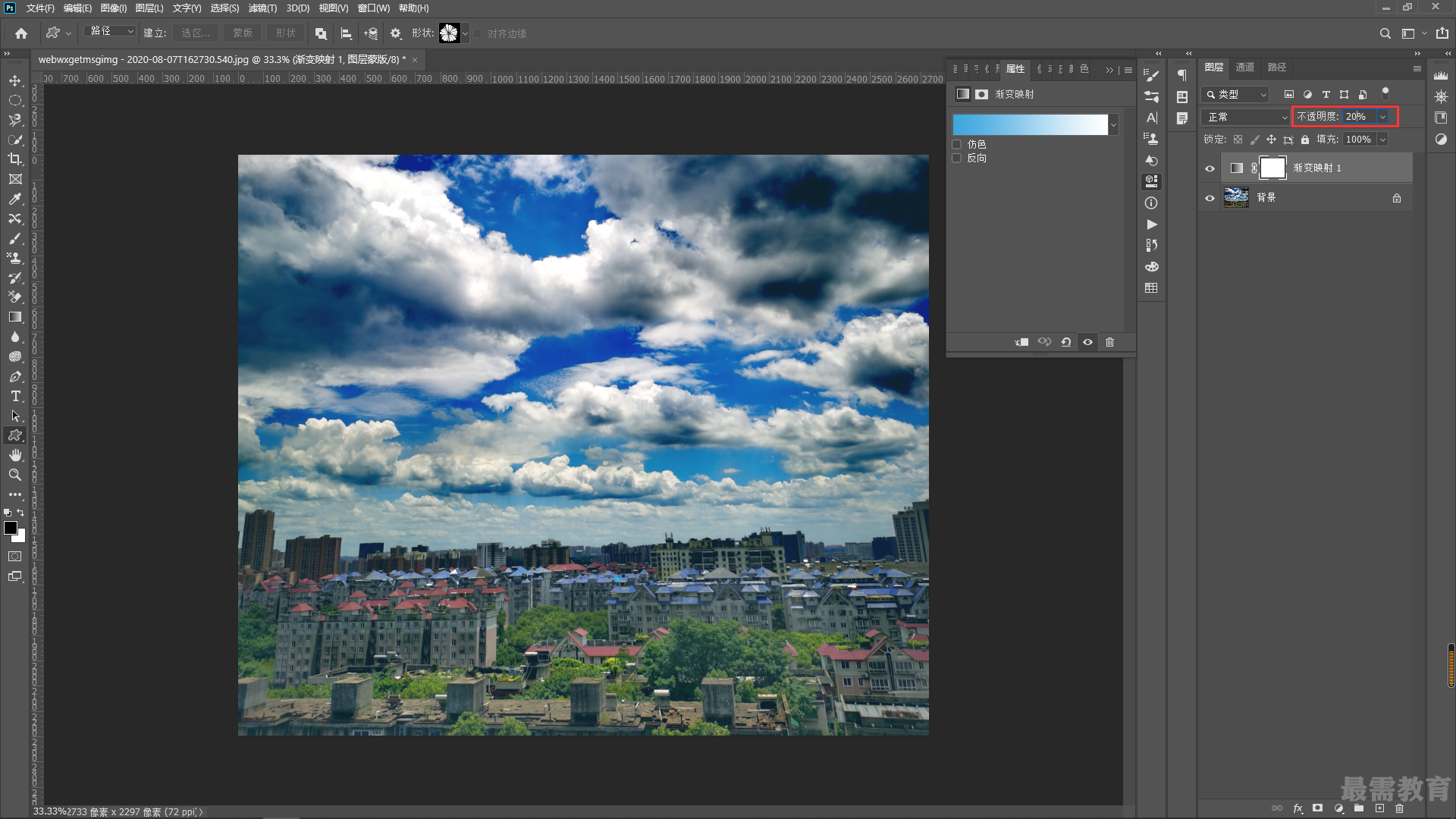
继续查找其他问题的答案?
相关视频回答
-
2020-10-2114次播放
-
2020-10-212次播放
回复(0)
 平面设计师—荣凡
平面设计师—荣凡
 湘公网安备:43011102000856号
湘公网安备:43011102000856号 



点击加载更多评论>>